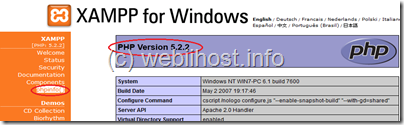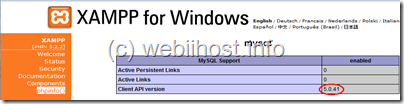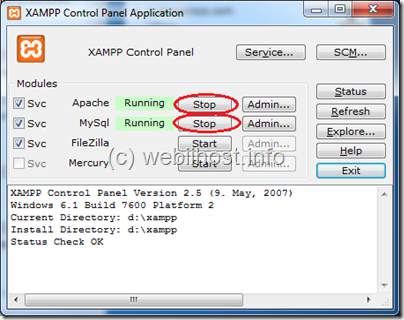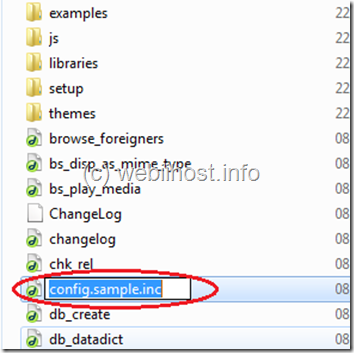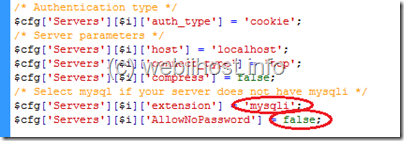Bagi Anda yang menggunakan aplikasi server lokal XAMPP, Anda bisa melakukan updet terhadap phpMyAdmin Anda. Berikut langkah-langkahnya.
1. Sebelum melakukan updet, silahkan Anda cek versi PHP dan MySQL XAMPP Anda. Untuk mengetahui versi PHP dan MySQL dari XAMPP Anda, silahkan Anda ketikkan di address bar pada browser alamat: http://localhost/xampp, kemudian klik link phpinfo. Selanjutnya akan ditampilkan detail PHP dan MySQL XAMPP Anda. Silahkan Anda scroll ke bawah untuk melihat detail MySQL Anda.
2. Selanjutnya, silahkan Anda matikan dahulu servis Apache dan MySQL XAMPP Anda. Caranya silahkan buka XAMPP Control Panel Application, kemudian klik tombol Stop yang ada untuk menghentikan aplikasi Apache dan MySQL.
3. Kemudian silahkan Anda masuk ke halaman download website phpMyAdmin melalui alamat : http://www.phpmyadmin.net/home_page/downloads.php. Apabila PHP dan MySQL XAMPP Anda adalah versi 5 ke atas, silahkan Anda download phpMyAdmin versi 3.x.x. Dan apabila PHP dan MySQL XAMPP Anda adalah versi 5 ke bawah, maka download phpMyAdmin versi 2.x.x. Tunggu sampai proses download selesai.
4. Selanjutnya silahkan Anda masuk ke dalam folder XAMPP Anda. Sekedar untuk berjaga-jaga, silahkan Anda lakukan back-up folder phpMyAdmin Anda. Kemudian silahkan Anda ekstrak file yang sudah Anda download dan letakkan di dalam folder XAMPP. Kemudian silahkan Anda masuk ke dalam folder phpMyAdmin Anda. Kemudian rubahlah file config.sample.inc menjadi config.inc.
5. Kemudian bukalah file tersebut, bisa menggunakan teks editor dan lakukan beberapa perubahan. Silahkan Anda cari kode $cfg[‘Servers’][$i][‘extension’] = ‘mysqli’; rubahlah kata mysqli menjadi mysql. Kemudian pada bagian kode $cfg[‘Servers’][$i][‘AllowNoPassword’] = false; rubahlah kata false menjadi true. Kemudian simpan hasil editan Anda tersebut.
6. Silahkan Anda masuk ke halaman phpMyAdmin Anda. Maka Anda mendapati bahwa halaman phpMySQL Anda sudah berubah.
Incoming search terms:
- cara upgrade mysql
- cara update phpmyadmin